Présentation des différents possibilités d’utilisation des codes-barres
2.1 Cas de l’utilisation d’un code barre « classement automatique nominatif de dossier » et utilisation d’un code barre plan de classement.
Principe
Le principe serait de rajouter des codes-barres en haut de page sur les différents documents
Ces code-barres pourraient être insérer directement dans les formulaires ou bien coller avec des étiquettes.
Pour finir l’agent pourra mettre un code barre de classement automatique de dossier pour que les documents se classe dans le dossier.
L’agent numérisera l’ensemble dans une bannette avec l’aide d’un copieur et d’un code barre de bannette.
Méthodologie
Il faut réaliser des codes-barres code 39 pour chacun des documents concernés dans le plan de classement. Il faut ensuite intégrer ces codes-barres dans les documents.
Un séparateur de classement MULTIGEST est de la forme « /numéro/ ». Le numéro est attribué à la création de chaque élément du plan de classement.
Quand on tape le code-barre dans un document Word, il faut rajouter un astérisque en début et en fin de code-barre, puis sélectionner la police code-barre code 39. La chaine de caractères est donc de la forme « */numéro/* ».
Attention : la lecture code-barres lit des images, pas du texte.
Pour le classement automatique, il faut sortir un code barre dossier nominatif pour chacun des dossiers à partir du dossier de la GED
Exemple de génération du code barre nominatif :
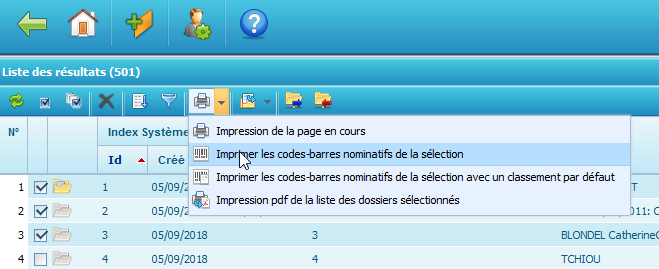
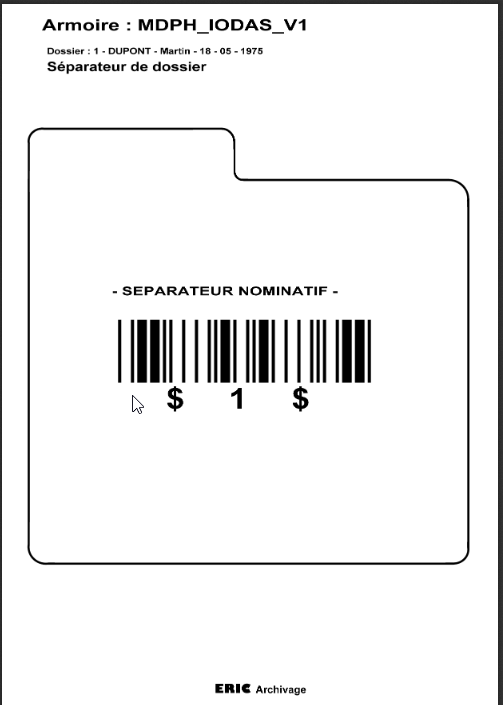
Mise en place :
Pour que cette méthodologie fonctionne, il faut mettre en place différents éléments :
- Création d’une bannette de numérisation et utiliser pour la tache planifiée.
- Création des codes-barres au format 3 of 9 Taille 18 minimum.
- Création d’une tache planifiée de classement automatique
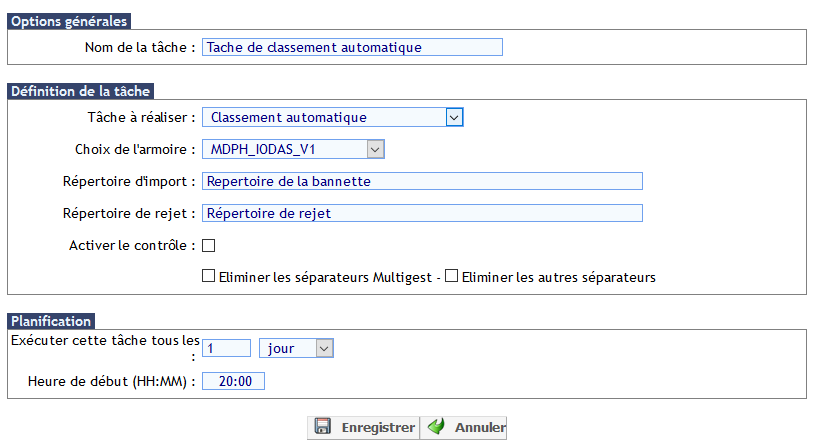
2.2 Cas de l’utilisation d’un code barre contenant le numéro de dossier GED et le plan de classement.
Principe
Le principe serait de rajouter un code-barre sur les différents documents contenant toutes les informations du dossier
Ces code-barres seraient générés par un logiciel fait par le département pointant sur la base de données de Multigest.
L’agent devra mettre un code barre sur chaque document au même endroit pour éviter une non-lecture de celui-ci.
L’agent numérisera l’ensemble dans une bannette avec l’aide d’un copieur et d’un code barre de bannette.
Méthodologie
Le code barre permet de classer le document dans le dossier GED souhaité, ainsi que vers la bonne rubrique du plan de classement. Ainsi, il est possible de numériser dans une bannette unique plusieurs types de documents différents. Il faut cependant que le code barre soit placé strictement au même endroit sur tous les documents. Si le placement du code barre est différent entre deux documents, deux bannettes seront alors nécessaires.
Le code barre porte donc deux informations :
L’identifiant unique du dossier et le code de classement
Exemple
*555A251*
555 : numéro du dossier GED
A : caractère séparateur
251 : rubrique de classement
Pour connaitre la rubrique du plan de classement, aller dans l’administration de l’armoire, puis dans l’onglet plan de classement. Dans cet exemple, 251 correspond à la rubrique de classement « Compte-rendu » du sous dossier « Gestion de projet » :
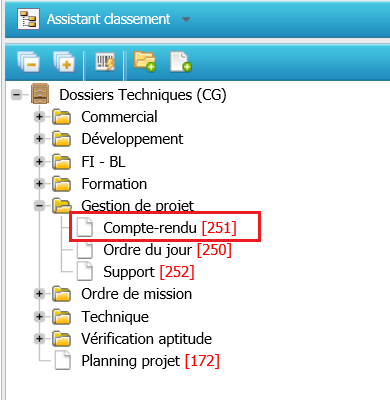
Une fois que ces informations sont connues, il ne reste qu’à « transformer » ces valeurs en code-barres en choisissant la police code barre 3 of 9 (fournie par Efalia) :
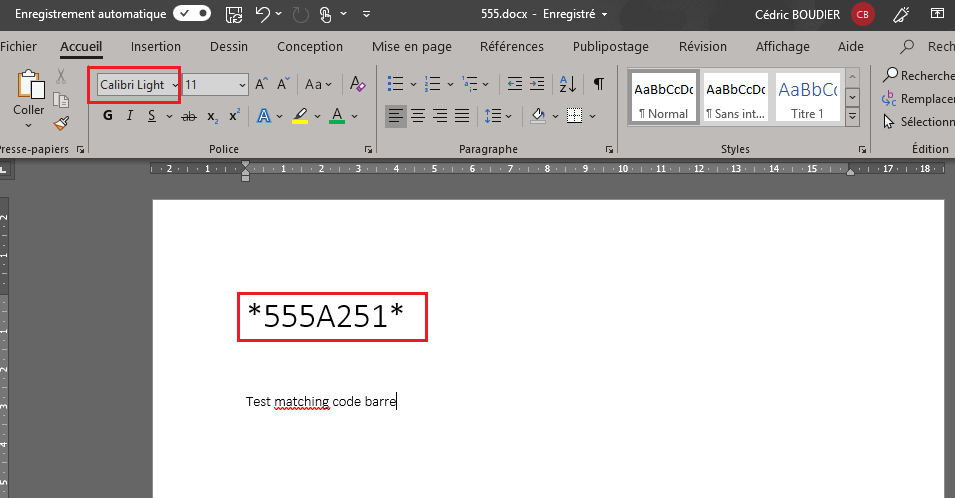
Modification en police code barre 3 of 9 :
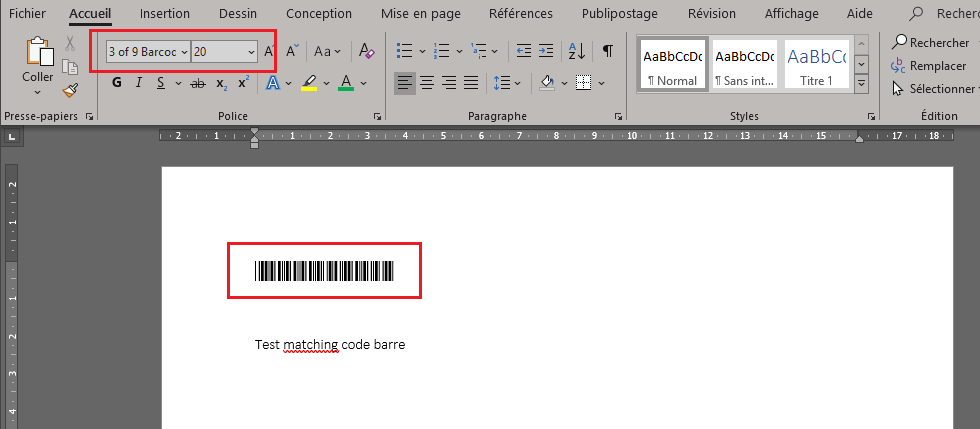
Important :
- Le caractère * doit entourer toute la chaine
- La taille de police doit être de 18 minimum (20 conseillé)
- Cette valeur doit être strictement au même endroit sur tous les documents
A la lecture de ce code barre, Multigest ira donc classer le document dans le dossier Numéro 555, et dans la rubrique 251 (Compte-rendu)
Mise en place :
Pour que cette méthodologie fonctionne, il faut mettre en place différents éléments :
- Création d’une bannette de numérisation et utiliser pour la tache planifiée.
- Création des codes-barres au format 3 of 9 Taille 18 au format suivant :
*numéro du dossier GEDcaractère séparateurrubrique de classement*
- Création d’une tache planifiée d’import / Matching zone code à barres
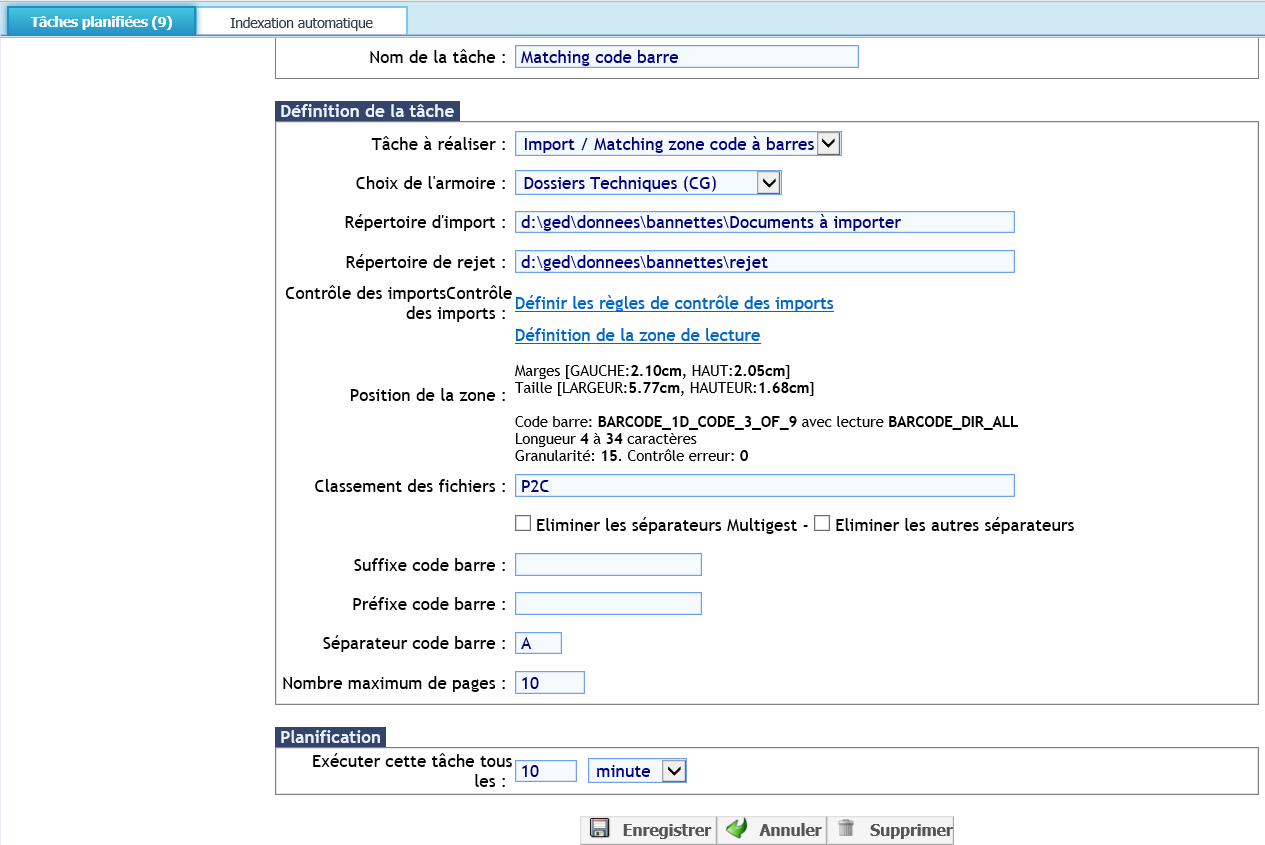
Tâche à réaliser : Import / Matching zone code à barres
Choix de l’armoire : choisir l’armoire concernée
Répertoire d’import : le chemin physique de la bannette d’import (chemin sur le serveur GED)
Répertoire de rejet : le chemin physique de la bannette de rejet (chemin sur le serveur GED)
Contrôle des imports :
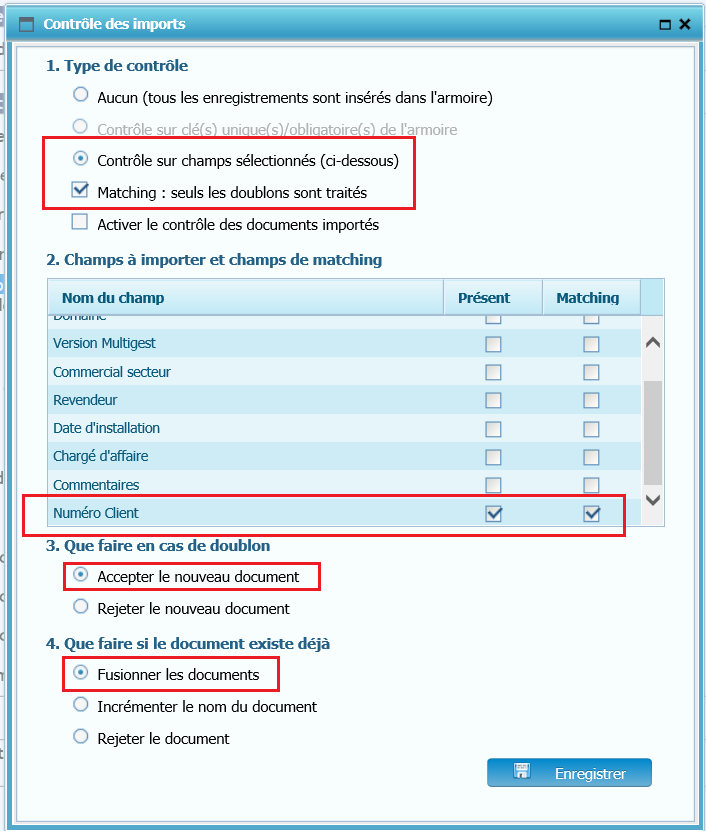
Définition de la zone de lecture : cette fenêtre s’ouvre :
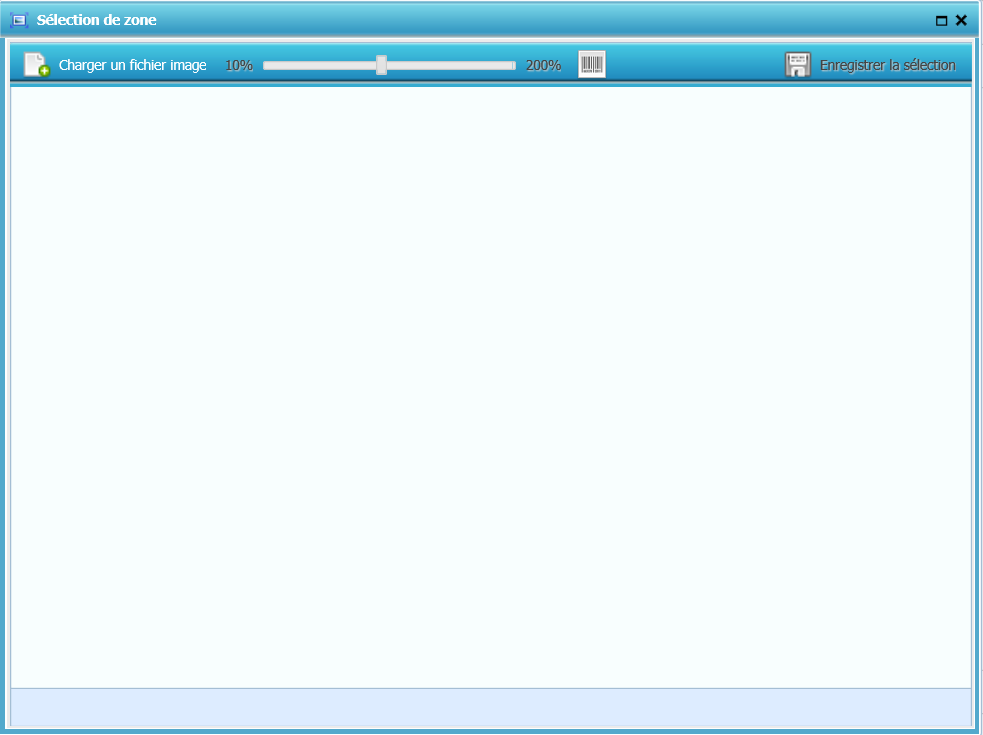
Elle permet d’importer un document type pour paramétrer la zone où se trouve le code-barre.
Il faut pour cela avoir numérisé un document au format TIFF, et ce, dans la résolution qui sera ensuite utilisée sur les scanners et les copieurs. 240 ou 300 ppp (pas plus bas)
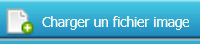
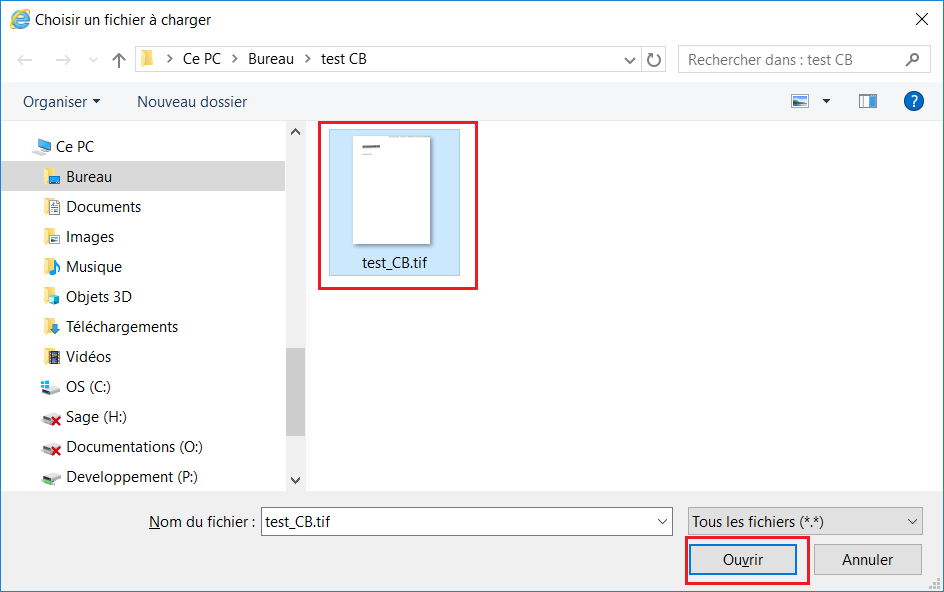
Cliquer ensuite sur « options détaillées du code barre » :

Choisir les paramètres suivants et valider :

Dans la fenêtre suivante, entourer la zone du code barre en maintenant le clic gauche appuyé. Il faut prendre un peu de marge, sans que cette zone ne soit trop grande non plus :
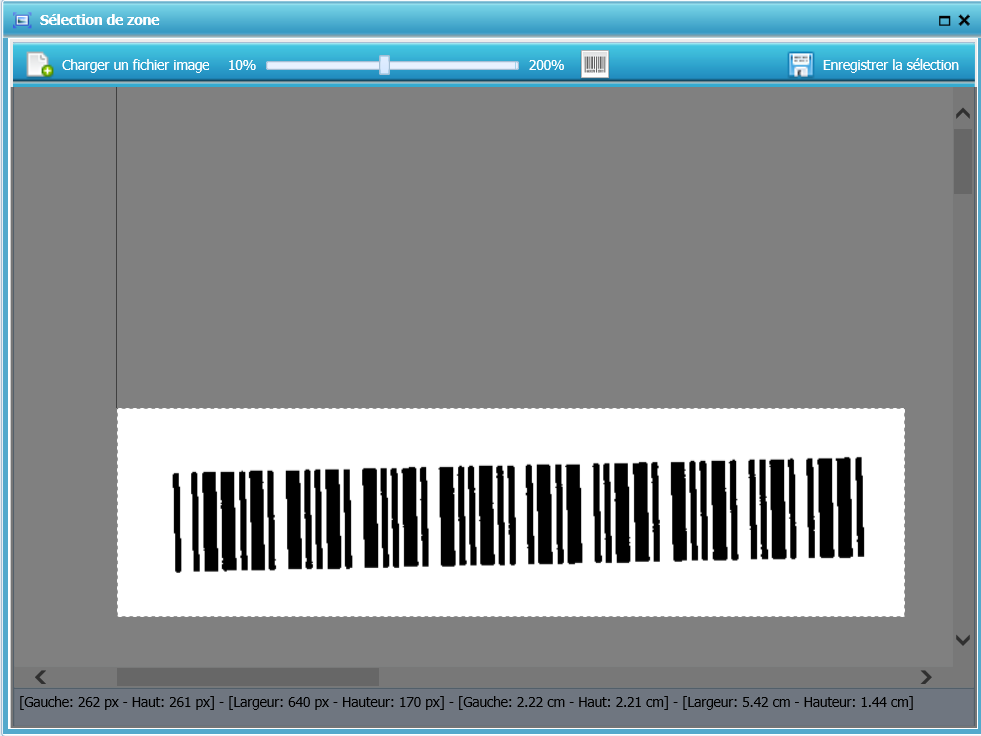
Cliquer ensuite sur « Enregistrer la sélection »
Dans la suite des options de la tâche planifiée, renseigner les indications suivantes :
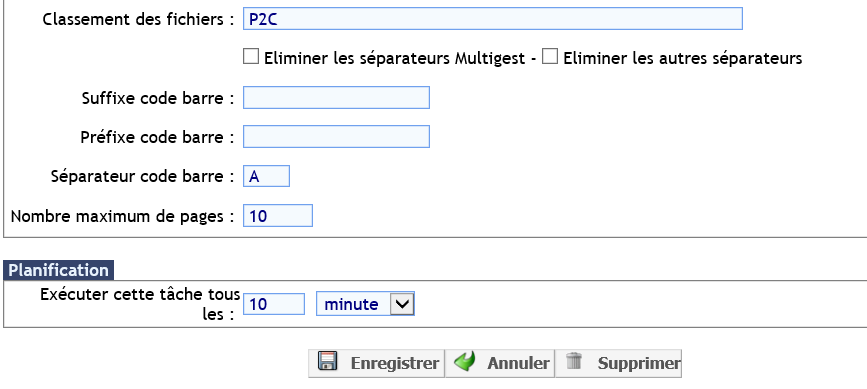
Classement des fichiers : P2C
Ne rien cocher sur l’élimination des séparateurs
Suffixe et préfixe code barre : ne rien renseigner
Nombre maximum de pages : 10 (ce chiffre peut varier, par exemple si l’on sait qu’on ne peut pas avoir plus de 2 pages par document, alors indiquer 2)
Exécuter la tache tous les : 10 minutes
2.3 Cas de l’utilisation d’un code barre dans les éditions bureautiques.
Principe
Le principe serait le même que la cas n°2.
On mettrait un code barre au niveau des modèles Word contenant toutes les informations du dossier.
Ces code-barres seraient générés par un iodas en ayant mis la valeur du dossier en variable et le numéro de plan de classement en dur.
Après impression, l’agent numérisera l’ensemble dans une bannette avec l’aide d’un copieur et d’un code barre de bannette.
Méthodologie
Le code barre sera créer par iodas et devra être de la forme *numéro du dossier GEDcaractère séparateurrubrique de classement*
Il sera toujours au même endroit pour le modèle et sera dynamique car c’est iodas qui mettra le numéro de dossier GED.
Pour la suite de la méthodologie voir le cas N°2.
Mise en place :
Il faudra modifier les modèles de iodas pour inclure un code barre 3 of 9 et faire une tache planifiée comme dans le cas 2
2.4 Cas de l’utilisation d’un code barre générer par iodas (Soumis à licence GFI).
Principe
Dans ce cas c’est iodas qui va générer un code barre contenant un numéro à partir d’une balise. Ce code barre contiendra un numéro qui aura une correspondance avec un numéro en base de données GED et ce numéro contiendra l’ensemble des informations du dossier.
Ce code barre ne pourra cependant être utilisé qu’une seule fois.
Après impression, l’agent numérisera l’ensemble dans une bannette avec l’aide d’un copieur et d’un code barre de bannette.
.
Méthodologie
Le code barre sera créer par iodas et devra être de la forme *numéro*
Il sera toujours au même endroit pour le modèle et sera dynamique car c’est iodas qui mettra le numéro de dossier GED.
La tache de classement automatique créer sur une bannette permettra lors de la numérisation de réintégrer le document dans la GED.
Mise en place :
Il faudra modifier les modèles de iodas pour inclure un code barre 3 of 9 et faire une tache planifiée comme dans le cas n°1